Discord بیش از 140 میلیون کاربر فعال ماهانه را در پایان سال 2021 گزارش کرد که آن را به یکی از محبوب ترین پلت فرم های ارتباطی در اینترنت تبدیل کرد. چندین نسخه های Discord وجود دارد، از جمله برنامه Discord و یک نسخه در دسترس از طریق یک مرورگر وب.
دسترسی به Discord از طریق مرورگر وب و نه از طریق برنامه Discord فقط چند مرحله طول میکشد. Discord در مرورگر وب در Windows و Mac اجرا میشود، اما برای استفاده از آن در Android یا از طریق iOS باید برنامه را دانلود کنید.
نحوه استفاده از Discord از طریق مرورگر وب
Discord تقریباً با تمام مرورگرهای وب دسکتاپ کار می کند، اما بسیاری از کاربران گزارش می دهند که Chrome بهترین گزینه است زیرا تجربه برتری را در مقایسه با Firefox یا Opera ارائه می دهد. برای دسترسی و استفاده از نسخه وب Discord، با رفتن به Discord.com/login شروع کنید.
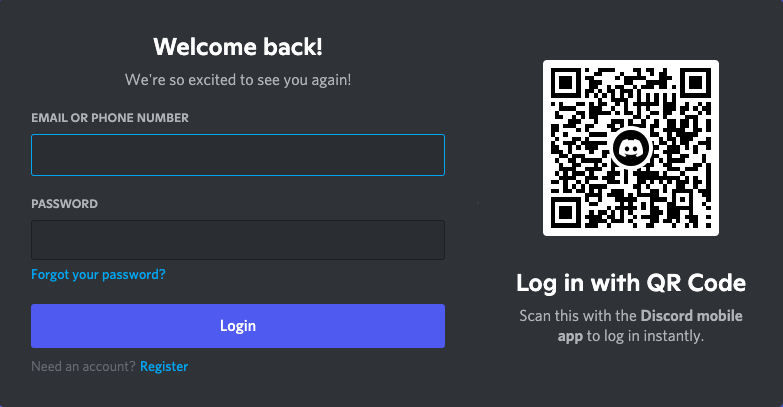
بعد از ورود به سیستم، به برگه دوستان Discord وارد خواهید شد. از این مرحله، میتوانید مانند برنامه دسکتاپ، در منوهای Discord حرکت کنید.
Discord Web Version vs. برنامه Discord
اگرچه پیمایش در نسخههای Discord مشابه است، اما چندین تفاوت قابل توجه بین آنها وجود دارد.
نسخه مرورگر Discord به منابع سیستم کمتری نسبت به برنامه Discord نیاز دارد. تقریباً در هر مرورگر به راحتی اجرا می شود، اگرچه بسیاری از کاربران استفاده از Google Chrome را در مقابل سایر مرورگرهای محبوب مانند Firefox یا Microsoft Edge پیشنهاد کرده اند.
عیب کممصرف منابع این است که وب Discord برخی از ویژگیهایی را که گیمرها در مورد برنامه دسکتاپ دوست داشتهاند را ندارد.
برنامه Discord به همه دوستانتان نشان میدهد که در حال حاضر چه بازیهایی را انجام میدهید، اما نسخه مرورگر نشان نمیدهد. در برخی موارد، این ممکن است یک مزیت باشد. اگر میخواهید با دوستانتان چت کنید و بدون اینکه کسی بخواهد به آن بپیوندید، یک بازی انجام دهید، به جای آن از مرورگر وب استفاده کنید. از سوی دیگر، اگر میخواهید همه دوستانتان در Phantasy Star Online: New Genesisشما را در حال دور شدن ببینند، باید نسخه دسکتاپ را راهاندازی کنید..
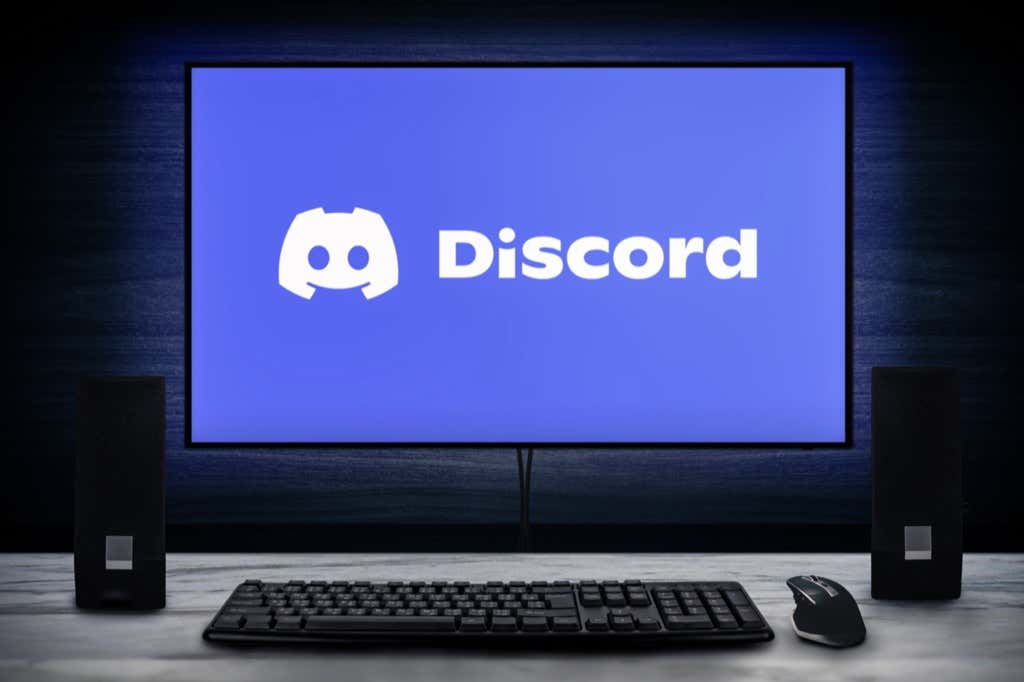
یک تفاوت کلیدی دیگر در چت صوتی است. امروزه بسیاری از گیمرها از کیبوردهای مکانیکی استفاده میکنند، به دلیل افزایش پاسخگویی و احساس بهتر، اما این صفحه کلیدها صدای بلندی دارند. برای جلوگیری از غرق شدن کانال صوتی شما با صدای کلیدهای شل، Discord یک ویژگی فشار به صحبت دارد. این ویژگی در برنامه وب کار میکند، اما فقط در صورتی که پنجره فعال باشد.
اگر می خواهید در حین بازی از فشار به صحبت استفاده کنید، باید از نسخه دسکتاپ Discord استفاده کنید. میتوانید در منوی تنظیمات کاربر بین این گزینهها جابهجا شوید.
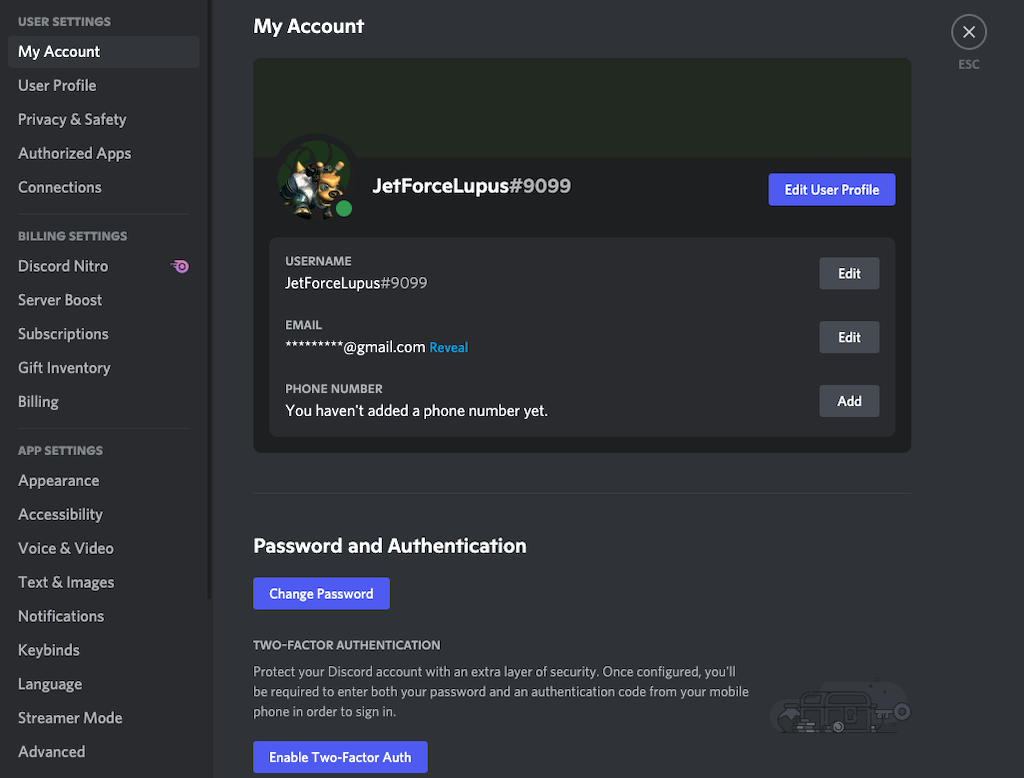
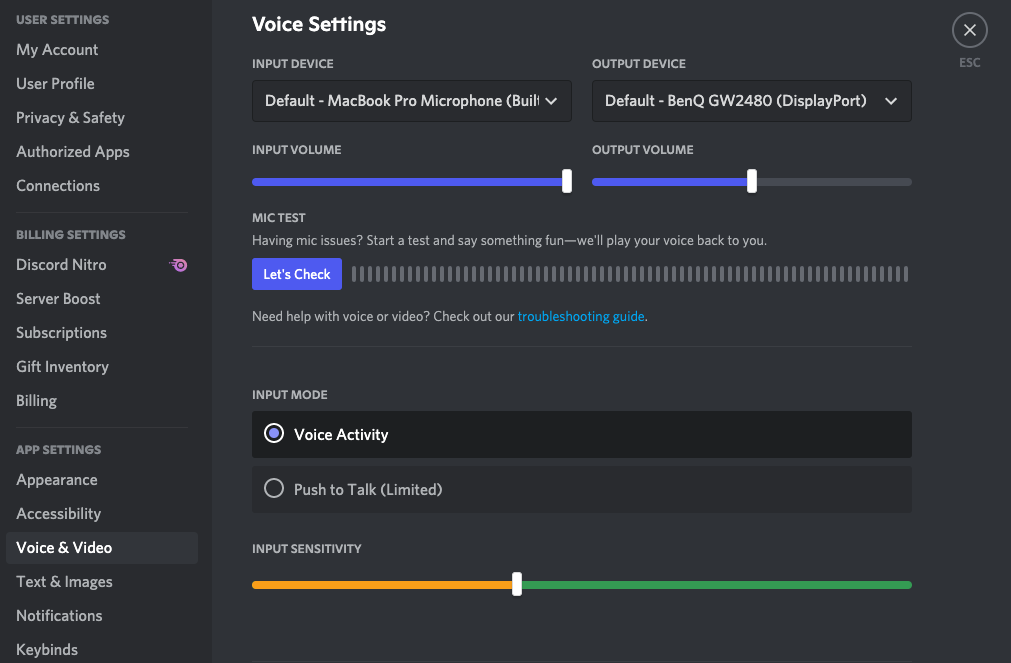
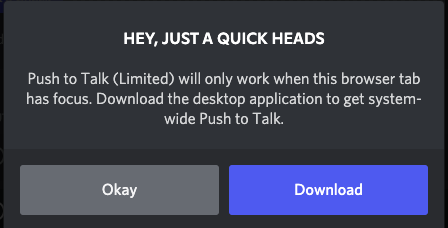
اگر Push to Talk را در حالی که در مرورگر وب هستید انتخاب کنید، یک اخطار می گوید که فشار برای صحبت فقط زمانی فعال است که پنجره در فوکوس باشد. نسخه مرورگر پیشفرض فعالیت صوتی
استاین هر دو فاکتور اصلی هستند که باید هنگام تصمیم گیری در مورد استفاده از نسخه Discord در نظر گرفته شوند. همچنین میتوان برنامه Discord را برای راهاندازی در هنگام راهاندازی تنظیم کرد. اگر از رایانه شخصی خود فقط برای بازی استفاده می کنید، امکان پرش مستقیم به Discord به محض راه اندازی رایانه شخصی می تواند در وقت شما صرفه جویی کند. همچنین میتواند از اعلانهای سیستم رایانه شخصی شما برای ارسال اعلانهای Discord استفاده کند.
در حالی که نسخههای Discord در دستگاههای تلفن همراه مانند iPhone و Android در دسترس هستند، عملکرد آنها نسبت به هر یک از نسخههای دسکتاپ محدودتر است. بنابراین، در حالی که میتوانید از طریق هر نسخه از Discord به Discord Nitro دسترسی داشته باشید، بهترین تجربه از طریق برنامه دسکتاپ است.
بازیها مدتی است که نسخههای مبتنی بر کنسول Discord را درخواست کردهاند، به این امید که ایکسباکس از Discord استفاده کند. متأسفانه، در زمان نگارش این مقاله، هیچ صحبتی در مورد اینکه Discord به ایکسباکس راه پیدا خواهد کرد یا خیر، وجود ندارد، اگرچه پلیاستیشن گفته است که امیدوار است ظرف سال آینده Discord را روی کنسولهای سونی بیاورد.
.